我们经常使用U盘来进行存储和传输数据,使用时间久了,可能需要我们进行优盘格式化。需要注意!优盘格式化之前,记得对里面的数据进行备份,防止数据清空造成不必要的损失。
如何进行U盘格式化?格式化优盘后,里面的数据还可以恢复回来吗?下面有3个方法来帮助你格式化U盘,以及优盘格式化后的恢复方法,一起来看看!

如果发生一些问题,U盘提示格式化,我们该怎么进行操作?
第1步:U盘与电脑连接成功,打开【此电脑】。找到U盘,鼠标右键点击它的图标,选择【格式化】;
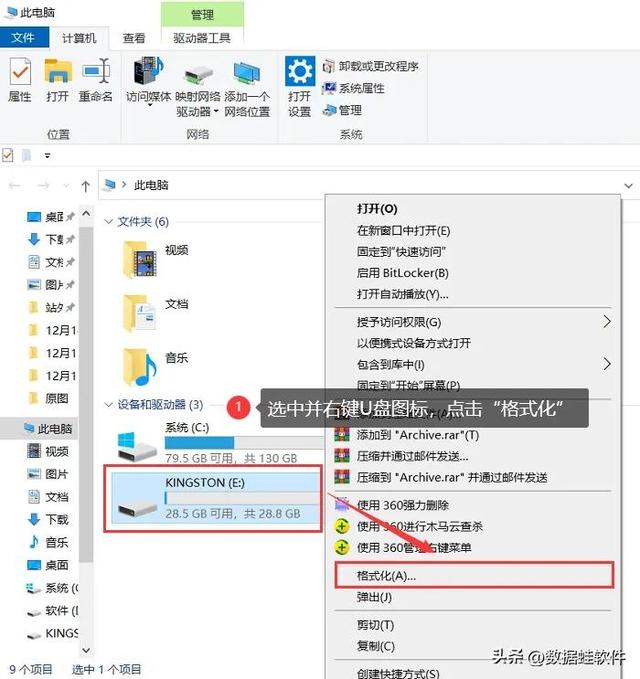
第2步:在弹出的窗口,选择【开始】。
如果第一个方法不能帮你进行格式化的操作,优盘格式化不了怎么办?可以通过CMD来进行格式化。
第1步:【Win+R】打开运行窗口。输入【cmd】,点击【确定】;
第2步:在里面输入【convert L: /fs:ntfs /nosecurity /x】,点击回车。
除此之外,这里还有一个u盘格式化教程,通过创建并格式化硬盘分区。
第1步:打开电脑的【控制面板】(在开始菜单的【设置】可以找到),选择【系统和安全】;
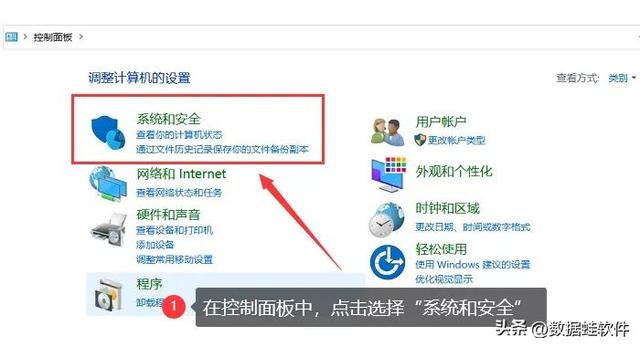
第2步:在【管理工具】下方单击【创建并格式化硬盘分区】;
第3步:在【磁盘管理】窗口,找到并鼠标右键单击【U盘】,选择【格式化】;
第4步:在弹出的提示窗口,选择是否格式化。
拓展延伸:在操作格式化优盘时,U盘里面的数据丢失怎么办?
如果格式化U盘前,你忘记备份数据。格式化U盘后,里面的数据发生丢失,优盘格式化了怎么恢复里面的数据?这时最好的办法就是通过数据恢复软件来进行恢复。
数据恢复专家软件下载链接:https://www.shujuwa.net/shujuhuifu/
演示机型:联想ThinkPad E14
系统版本:Windows 10
软件版本:数据蛙数据恢复专家3.1.6
第1步:打开软件首页,关闭【注册页面】。选择要恢复的文件类型(要获得更全面的扫描结果,建议选择全部)和位置(U盘),然后选择【扫描】。
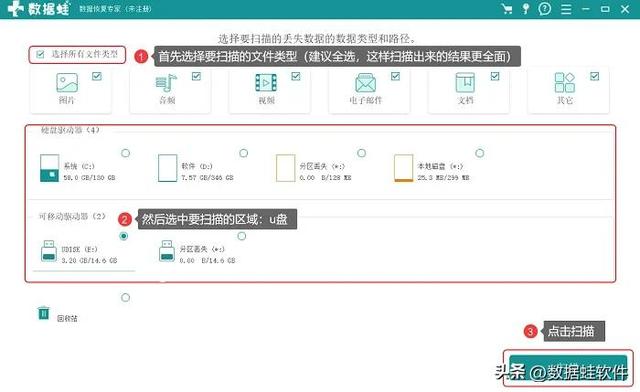
第2步:快速扫描结束后找齐要恢复的数据,就不用进行第二次扫描。没找到数据,进行【深度扫描】后。选择你要恢复的文件,可以多个进行选择,点击【恢复】。之后选择好文件保存的位置即可。
备注:切换视图在界面的右上角。
以上就是格式化U盘,以及恢复U盘数据的操作步骤。如果优盘格式化是误操作的,建议立即停止下一步的操作,不要在里面继续输入新数据,防止优盘的原始数据被覆盖。
往期推荐:
怎么恢复360删除的文件?360文件恢复,快速完成
硬盘数据如何恢复?电脑硬盘资料恢复,方法就是这么简单!
误删的文件不在回收站如何找回?分享一些恢复数据的教程
这是水淼·dedeCMS站群文章更新器的试用版本更新的文章,故有此标记(2023-04-27 08:35:29)